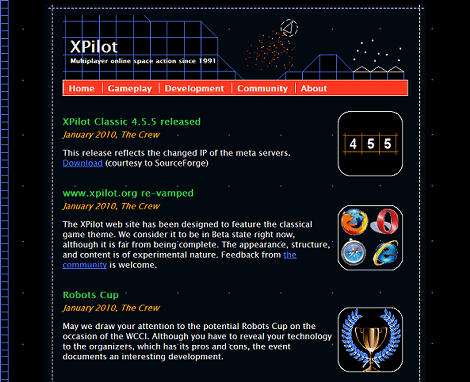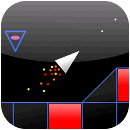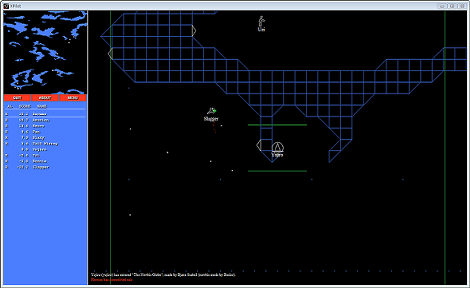ネットワーク型シューティングゲーム「XPilot」
ネットワーク型シューティングゲーム「XPilot」を紹介します。
ゲームは基本的に一切やらないのですが、このゲームだけははまってました。
1・XPilotとは
1991年に作られたXウインドウ(X11)のフリーソフトで、作者はノルウェーの学生らしいです。
昔、会社にUNIXがあったころ、数名でよく遊んでいたのですが、UNIXが会社からなくなったのをきっかけに、ぱったりやめました。
その後、Windows版で配布されていないかネットを検索したのですが動作するものが見つからず、しばらく忘れていました。
最近ふと思い出して再度探してみたところ、Windowsで動作可能なものが復活していました。
ということで、ここではWindowsを使ったインストールと遊び方を紹介します。
LinuxやMacの場合は以下の記事が参考になると思います。
ちなみにiPhoneアプリとしても公開されていました。
2.ダウンロード
XPilotのページにある「XPilot Classic 4.5.5 released」の下の「Download」をクリック。
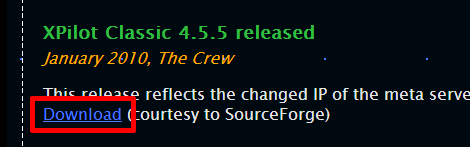
「Download」をクリックして、アーカイブをダウンロードします。
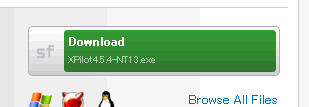
3.インストール
ダウンロードしたアーカイブを展開し、「XPilot4.5.4-NT13.exe」をダブルクリックするとインストールウィザードが起動します。
「I Agree」をクリック。
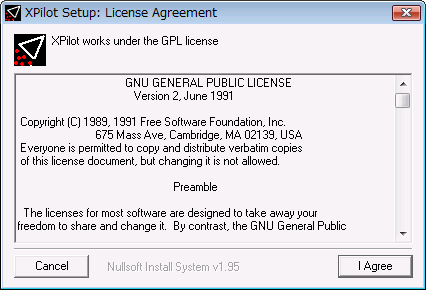
そのまま「Next」をクリック。
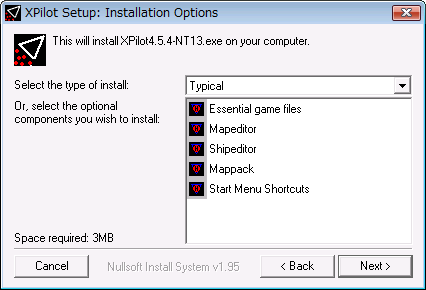
インストールフォルダを指定して「Install」をクリック。
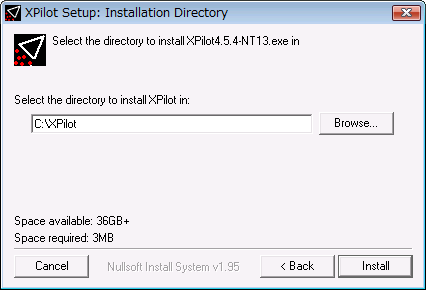
「Close」をクリック。
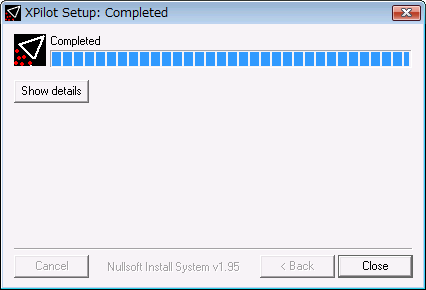
ダイアログが表示されるので「はい」または「いいえ」をクリック。「はい」をクリックすればネットワーク対戦ができる画面が開きますが、ここでは「いいえ」をクリック。
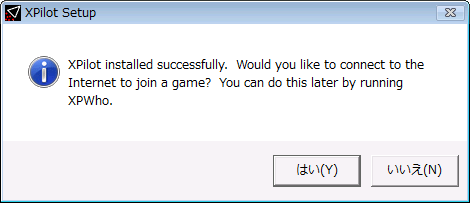
これでインストール終了です。
4.一人で対戦する
XPilotは基本的にサーバアプリケーションをひとつ起動し、そこにクライアントアプリケーションを起動・接続する形態となります。
一人で対戦する場合もサーバアプリケーションを起動し、同じPC内でクライアントアプリケーションを起動します。
サーバアプリケーションの起動は、インストールフォルダにある、XPilotServer.exeをダブルクリックすると次の画面が表示されるので、「Start Server」をクリックすればOKでです。
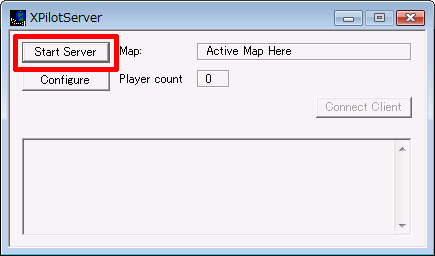
クライアントアプリケーションの起動は、同じ画面の「Connect Client」をクリック。
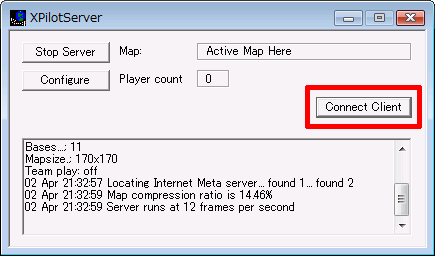
これでゲーム画面が起動すれば遊べます。
Windows XPでは一発で表示されましたが、Vistaでは最初の起動で画面が真っ白になり、何回かサーバを起動し直してみたら表示されました。
起動したサーバに接続できるPCがあれば、クライアントとして起動できると思います。一人で遊ぶ場合、対戦相手はサーバ側で用意してくれます。
4.操作キー
主な操作キーは次のとおりです。
- Shift:噴射・加速
- スペース:バリア
- リターン:ミサイル発射
- Aキー:左回転
- Sキー:右回転
- CtrlまたはFキー:燃料補給(赤い四角の部分の近くで押下するとチャージされる)
テンキーのリターンを押下すれば一部がマウスでの操作に切り替わります。
- 右クリック:バリア
- 左クリック:ミサイル発射
- 左に移動:左回転
- 右に移動:右回転
アイテム(浮かんでいる赤いもの)をとれば戦闘力がアップします。
5.ネットワーク上で対戦する
ネットワーク上での対戦も可能です。
インストールフォルダにあるXPwho.exeをダブルクリックすると、次のようにサーバアプリケーションが起動しているサーバの一覧画面が表示されるので、任意のサーバをダブルクリックすればネットワークで対戦できる画面が起動します。
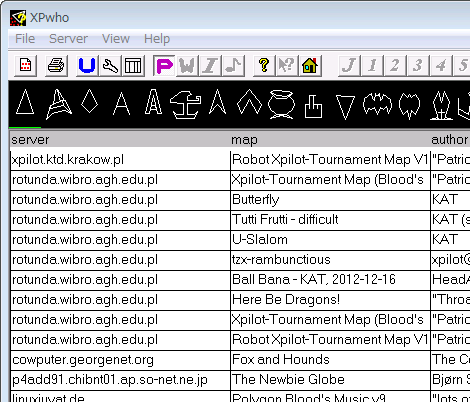
キー操作になれるまで結構面倒ですが、最近のゲームに飽きている方におすすめです。
- FFmpegをWindowsにインストールする方法
- Windows Updateで更新プログラムファイルをダウンロードしてコマンドでインストールする方法
- Windows11でウィンドウの影を消す方法
- MiniTool Partition Wizard(プロ・プラチナ版)レビュー
- WindowsのエクスプローラーでExeclの内容を検索する方法
- Windows10 + MKEditorでカーソルが消える問題の対処
- Windows10でPerlにDBD::MySQLをインストールする方法
- Windows10で「休止状態」を電源オプションに追加する方法
- ノートン製品の自動延長を停止する方法
- Windows10+XAMPP起動時に「Error: Cannot create file "C:\xampp\xampp-control.ini". アクセスが拒否されました」となる不具合の対処方法
- Windows10+XAMPP+Merburyでメールを送信する方法
- Windows10で「あ」や「A」の表示を消す方法
- Thunderbirdの「受信ファイル」が消えた場合の対処
- Windows10のエクスプローラーでアイコンから縮小画像に変更する方法
- Windows10のエクスプローラーに表示された×印を消す方法